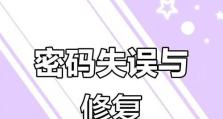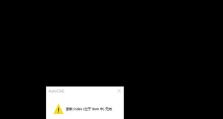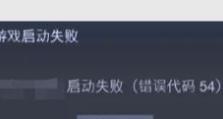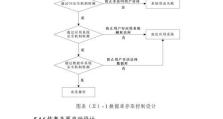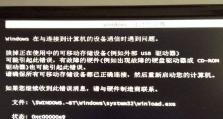电脑连接WiFi时密码无错误却仍提示错误的原因及解决方法(密码认证失败的可能原因和解决方案)
在使用电脑连接WiFi时,有时候会出现输入正确密码却仍然无法成功连接的情况。本文将探讨可能的原因以及相应的解决方法,帮助读者更好地解决这一问题。

一、WiFi名称是否正确
检查电脑连接的WiFi名称是否与实际网络名称一致,有时候会因为多个网络名称相似而选择了错误的网络。
二、密码是否大小写敏感
WiFi密码可能是大小写敏感的,检查是否正确输入密码的每一个字母的大小写。

三、密码是否包含特殊字符
有些WiFi密码要求包含特殊字符,如@、#等,检查密码是否包含这些特殊字符。
四、密码是否已更改
如果WiFi密码最近被更改过,可能之前保存在电脑上的密码已经过期或不再有效,需要重新输入新的密码。
五、信号强度是否足够
如果WiFi信号强度太弱,可能导致无法成功连接,尝试靠近路由器或增加信号放大器来提高信号强度。
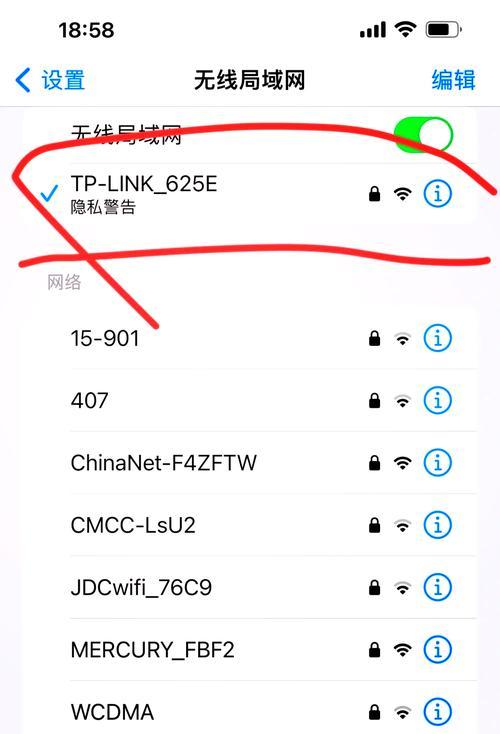
六、路由器是否正常工作
确认路由器是否正常运行,检查电源是否连接,指示灯是否亮起,重启路由器可以尝试解决一些问题。
七、IP地址冲突
如果多台设备使用相同的IP地址,可能导致WiFi连接失败,修改设备的IP地址来解决冲突问题。
八、MAC地址过滤
某些路由器设置了MAC地址过滤功能,只允许特定设备连接,检查路由器设置并将电脑的MAC地址加入允许列表。
九、安全类型设置不匹配
WiFi安全类型如WEP、WPA、WPA2等需要与路由器设置一致,检查电脑的安全类型设置是否与路由器匹配。
十、防火墙设置
某些防火墙软件会阻止电脑与WiFi网络的连接,检查防火墙设置并将WiFi网络添加到信任列表。
十一、网络设置重置
尝试重置网络设置,可以通过控制面板中的“网络和共享中心”找到网络设置重置选项。
十二、更新驱动程序
更新电脑的无线网卡驱动程序,有时旧版本的驱动程序会导致WiFi连接问题。
十三、重启电脑和路由器
尝试重启电脑和路由器,这有助于解决一些临时性的连接问题。
十四、寻求技术支持
如果以上方法仍然无法解决问题,可以寻求网络服务提供商或设备制造商的技术支持。
十五、重新设置路由器
如果所有的尝试都失败了,最后的选择是将路由器恢复出厂设置,然后重新配置网络。
在连接WiFi时遇到密码无错误却仍提示错误的情况下,我们可以通过检查WiFi名称、密码大小写、特殊字符、信号强度等因素来找到问题所在,并根据具体原因采取相应的解决方法。若问题仍未解决,可以尝试重置网络设置、更新驱动程序,甚至寻求专业技术支持。